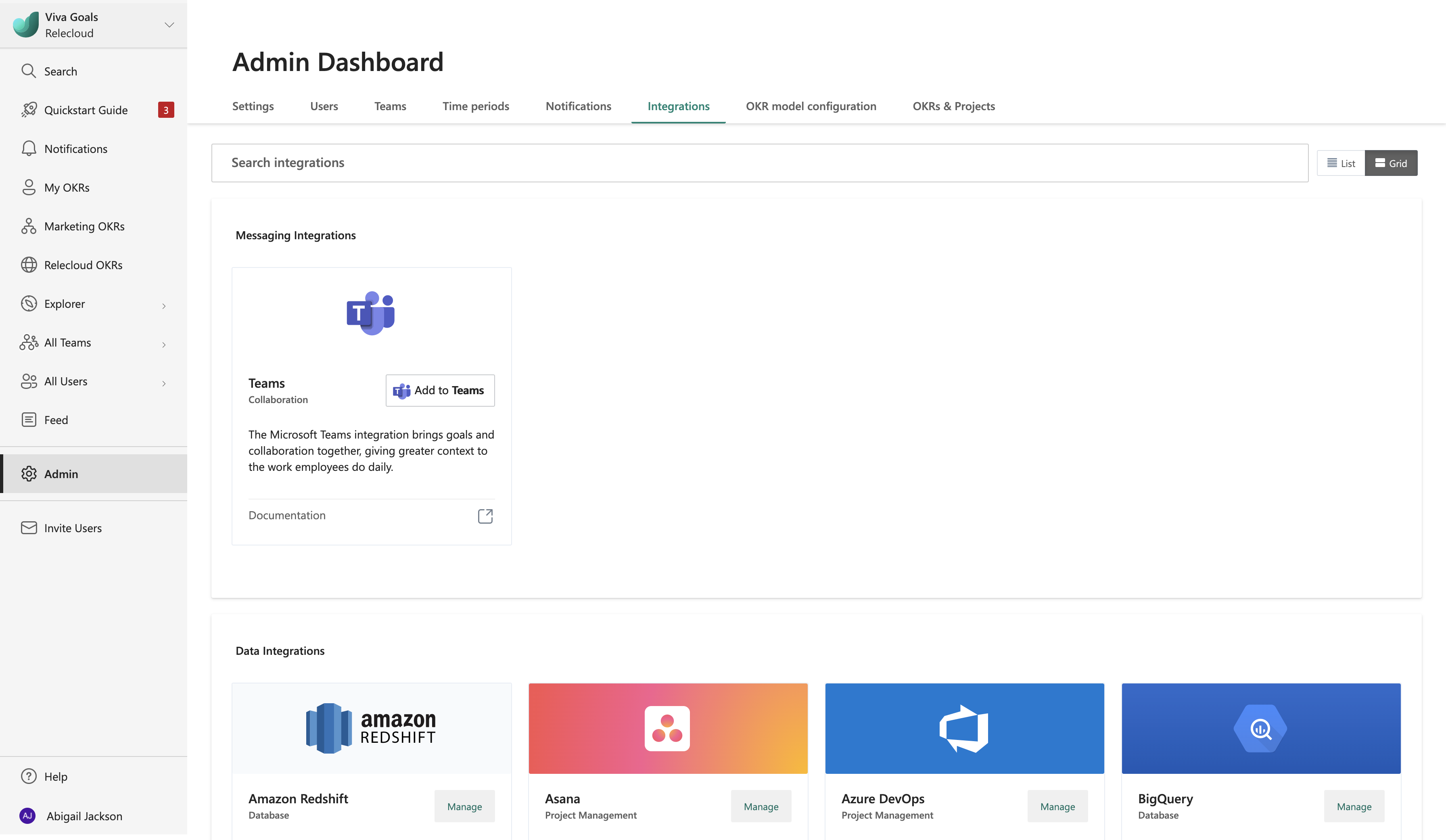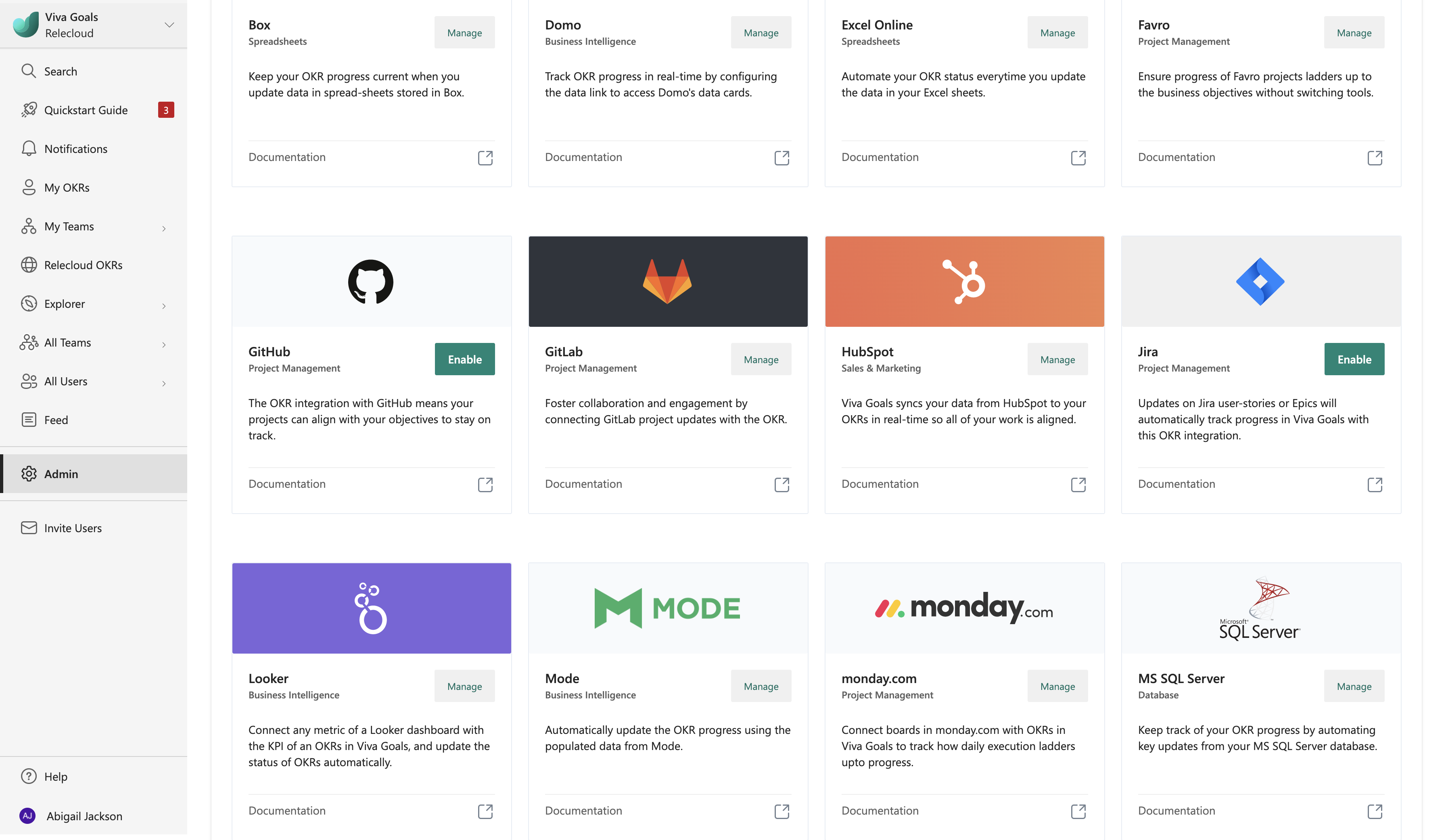Nota
El acceso a esta página requiere autorización. Puede intentar iniciar sesión o cambiar directorios.
El acceso a esta página requiere autorización. Puede intentar cambiar los directorios.
Introducción a la integración de GitHub
Viva integración de GitHub objetivo le permite actualizar el progreso objetivo y del resultado clave (OKR) automáticamente en función del progreso de los problemas en repositorios de GitHub.
Vamos a usar este ejemplo: usa GitHub para realizar un seguimiento del estado de los problemas y tiene un objetivo en Viva Goals resolver 30 problemas cada trimestre. Al vincular este objetivo al repositorio correspondiente en GitHub, el estado del OKR se actualizará a medida que se resuelvan los problemas del repositorio asociado. También puede realizar un seguimiento del progreso de los problemas que controla un usuario específico en busca de objetivos centrados en el usuario. Viva Goals sincronizará automáticamente los valores y hará un gráfico de su progreso hacia el objetivo, lo que ahorrará tiempo mientras mantiene sus OKR actualizados.
Habilitación de la integración de GitHub
Los administradores pueden seguir estos pasos para habilitar la integración:
En la barra lateral, vaya a Administración y seleccione la pestaña Integraciones.
Para GitHub, tendrá una opción para Habilitar la integración. Si se realizó anteriormente una conexión o si la integración ya estaba habilitada, tendrá la opción de Administrar la integración habilitada.
También puede deshabilitar la integración desde la misma sección: vaya a Cambiar y seleccione Deshabilitar integración en la lista desplegable.
Configuración de la conexión de GitHub
Después de habilitar la integración, el siguiente paso es configurar una conexión de GitHub.
Seleccione Nueva conexión e inicie sesión en su cuenta de GitHub.
Proporcione un nombre para la conexión.
Tiene la opción de compartir la conexión con otros usuarios de la organización.
Seleccione Siguiente para empezar a trabajar con esta integración. Puede editar la conexión guardada en cualquier momento.
Nota:
Viva Goals permite conectarse a varios repositorios. Seleccione Nueva conexión para capturar datos de otro repositorio. Estas conexiones se diferencian por nombre. Los nombres se mostrarán a otros usuarios cuando vinculen sus OKR con datos de GitHub.
Conexión de GitHub a un OKR
Después de configurar la conexión, el siguiente paso es vincular OKR a repositorios de GitHub.
Al crear o editar un OKR, seleccione Conectar origen de datos para actualizar automáticamente el progreso. En el menú desplegable, seleccione GitHub.
Si ya ha creado una conexión o si el administrador ha compartido una conexión con usted, esa conexión se seleccionará automáticamente. Viva Goals le pedirá que cree una nueva conexión solo si no hay conexiones ya creadas o compartidas.
Seleccione el método que desea usar para medir el progreso, el porcentaje completado o el KPI (métrica de éxito). Si elige KPI, proporcione una métrica, un valor inicial y un valor de destino.
Seleccione una conexión y todos los repositorios asociados estarán disponibles en la lista desplegable. Seleccione un repositorio y un hito.
Seleccione un asignado para los problemas que está controlando un usuario específico. Seleccione las etiquetas personalizadas según corresponda.
Puede realizar un seguimiento del estado de los problemas que están cerrados y abiertos. Seleccione un estado adecuado.
El progreso se calculará en función del recuento de problemas, si eligió la métrica de KPI para realizar el seguimiento del progreso o en función del porcentaje de problemas cerrados, si eligió porcentaje completado para realizar el seguimiento del progreso.
Nota:
Si elige porcentaje completado para realizar el seguimiento del progreso, el progreso se calculará solo en función del porcentaje de problemas resueltos. Por otro lado, si desea realizar un seguimiento de los problemas que están abiertos también, tendrá que elegir una métrica de KPI para realizar un seguimiento del progreso.
Vaya a Siguiente y seleccione Guardar.
Ahora ha vinculado su objetivo a un repositorio en GitHub para realizar un seguimiento del progreso de los problemas y actualizar automáticamente el estado del OKR correspondiente.
Los siguientes colores de la barra de progreso indican el estado del objetivo:
Si el progreso es entre un 0 y un 25 % menor que el progreso esperado en cualquier momento, el estado okr está detrás y la barra de progreso será naranja.
Si el progreso es más del 25 por ciento menor de lo esperado en cualquier momento, el estado okr está en riesgo y la barra de progreso será roja.